Outlook môže pracovať v režime online alebo môže byť od e-mailového servera odpojený (režim offline).
|
Interaktívna podpora v prehliadači môže poskytovať digitálne riešenia problémov s balíkom Office |
Ako zistíme, či pracujeme offline alebo online v programe Outlook? Existujú na to vizuálne pomôcky, ktoré začínajú na stavovom riadku v dolnej časti okna programu Outlook. Ak sa zobrazuje niektorý z týchto indikátorov stavu, znamená to, že Outlook nie je pripojený k poštovému serveru.


Kým sa spojenie neobnoví, nemôžete odosielať ani prijímať e-maily.
Stav: Práca v režime offline
Práca v režime offline je zvyčajne vecou voľby. Postup návratu do režimu práce online je jednoduchý.
-
Na obnovenie pripojenia v programe Outlook na karte Odosielanie alebo prijímanie vyberte položku Pracovať offline.
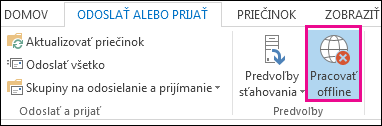
Poznámky:
-
Ak je pozadie tlačidla Pracovať offline podfarbené (ako je znázornené na obrázku vyššie), nie ste pripojení. Ak ale pozadie nie je podfarbené, ste pripojení.
-
Ak sa tlačidlo Pracovať offline nezobrazuje a vaše e-mailové konto je Microsoft Exchange Server konto aleboMicrosoft 365 konto,režim Exchange s vyrovnávacou pamäťou môže byť vypnuté. Ak chcete toto nastavenie zmeniť, postupujte podľa krokov v časti Zapnutie režimu Exchange s vyrovnávacou pamäťou . Prípadne sa obráťte na osobu, ktorá spravuje exchangeový server pre vašu organizáciu.
Odporúčame vždy zapnúť režim Exchange s vyrovnávacou pamäťou sMicrosoft 365 kontom.
Stav: Odpojené
Môže existovať viac dôvodov, prečo máte Outlook odpojený. Ďalej uvádzame niekoľko príkladov niektorých možných príčin.
-
Ak internetové pripojenie funguje, môže ísť o problém s poštovým serverom.
-
Ak sa môžete prihlásiť do e-mailu z webovej lokality, napríklad z lokality http://outlook.com, skontrolujte, či môžete takým spôsobom prijímať a odoslať e-maily. Ak e-mail na webovej lokalite nefunguje, obráťte sa na oddelenie technickej podpory alebo na svojho poskytovateľa e-mailových služieb.
-
Ak môžete odosielať a prijímať poštu na webovej lokalite, poštový server je v poriadku. Váš počítač však možno potrebuje aktualizácie alebo sa môže vyskytovať problém s nastavením konta.
Niekoľko tipov, ako Outlook znova pripojiť
Tu uvádzame niekoľko návrhov, ako môžete Outlook znova pripojiť.
Zmena stavu práce v režime offline
-
Na karte Odosielanie alebo prijímanie vyberte položku Pracovať offline a skontrolujte stavový riadok. Ak sa zobrazí stav Práca v režime offline, postup opakujte, kým sa stav nezmení na pripojený.
Vyhľadanie aktualizácií
-
Prečítajte si tému s vyhľadaní aktualizácií a nainštalujte všetky požadované aktualizácie.
Vytvorenie nového profilu
Na vylúčenie možnosti, že v aktuálnom profile služby Outlook máte chybu, vytvorte nový profil. Ak otvoríte Outlook použitím nového profilu a stále je odpojený, skúste konto odstrániť a potom ho znova pridať späť.
-
Na table Priečinok kliknite pravým tlačidlom myši na názov svojho konta a potom vyberte položky Odstrániť <názov konta>.
-
Ďalej postupujte podľa krokov na opätovné pridanie konta.











